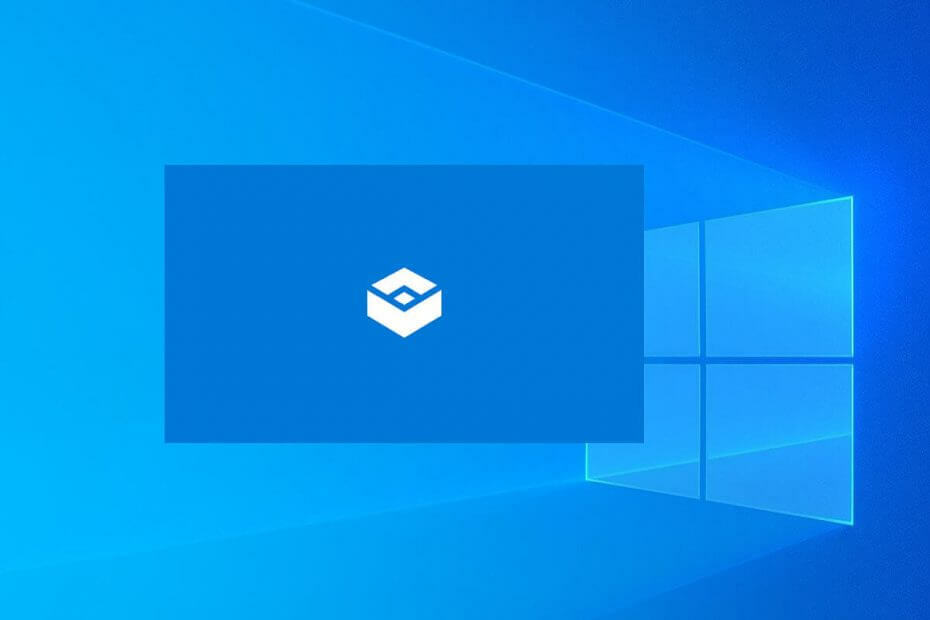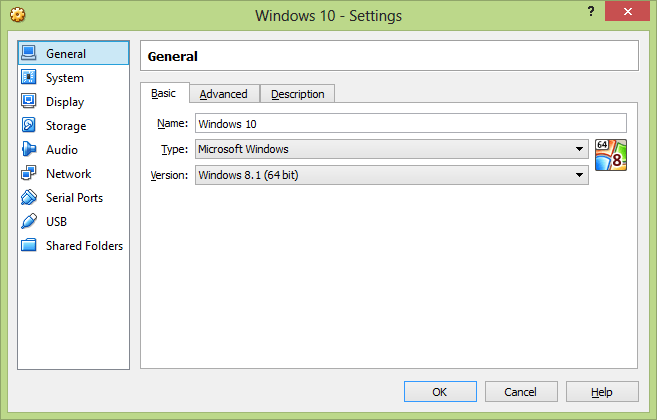ซอฟต์แวร์นี้จะช่วยให้ไดรเวอร์ของคุณทำงานอยู่เสมอ ทำให้คุณปลอดภัยจากข้อผิดพลาดทั่วไปของคอมพิวเตอร์และความล้มเหลวของฮาร์ดแวร์ ตรวจสอบไดรเวอร์ทั้งหมดของคุณตอนนี้ใน 3 ขั้นตอนง่ายๆ:
- ดาวน์โหลด DriverFix (ไฟล์ดาวน์โหลดที่ตรวจสอบแล้ว)
- คลิก เริ่มสแกน เพื่อค้นหาไดรเวอร์ที่มีปัญหาทั้งหมด
- คลิก อัพเดทไดรเวอร์ เพื่อรับเวอร์ชันใหม่และหลีกเลี่ยงการทำงานผิดพลาดของระบบ
- DriverFix ถูกดาวน์โหลดโดย 0 ผู้อ่านในเดือนนี้
หากคุณต้องการทดลองใช้ Windows 10 Technical Preview แต่คุณไม่ต้องการถอนการติดตั้งระบบปฏิบัติการเก่าของคุณ โดยใช้ VirtualBox การสร้างเครื่องเสมือนที่คุณสามารถติดตั้งได้น่าจะเป็นทางออกที่ดีที่สุด
แต่ผู้ใช้บางคนมีปัญหาบางอย่างในการติดตั้ง Windows 10 บนเครื่องเสมือน เนื่องจากพวกเขารายงานว่าได้รับข้อผิดพลาด 0x0000005D ตลอดเวลาเมื่อพยายามบูตจาก ISO
จะทำอย่างไรถ้า Windows 10 จะไม่ติดตั้งบน VirtualBox?
ตรวจสอบเวอร์ชันล่าสุดของ VirtualBox
ก่อนอื่น ตรวจสอบให้แน่ใจว่าคุณใช้ Virtual Box เวอร์ชันล่าสุด เนื่องจากเวอร์ชันเก่าอาจเข้ากันไม่ได้กับ Windows 10 ดังนั้นคุณจะไม่สามารถเรียกใช้หรือติดตั้งได้
คุณจะพบเวอร์ชันล่าสุดบน VirtualBox เว็บไซต์อย่างเป็นทางการ.
ดำเนินการตรวจสอบการอัปเดตภายใน Virtual Box และหากเวอร์ชันของคุณล้าสมัย ให้ดาวน์โหลดเวอร์ชันล่าสุด
หากเวอร์ชันของคุณเป็นเวอร์ชันล่าสุด แสดงว่าปัญหาไม่อยู่ในความเข้ากันได้ของ Virtual Box กับ Windows 10
ปิดการใช้งานฟลอปปีไดรฟ์และเปลี่ยนอุปกรณ์ชี้ตำแหน่ง
คุณอาจสังเกตเห็นว่า Windows 10 Technical Preview เข้ากันไม่ได้กับอินพุตแบบสัมผัส เช่นเดียวกับฟลอปปีไดรฟ์
นี่อาจเป็นปัญหาของการได้รับข้อผิดพลาด ดังนั้นให้ปิดการใช้งานฟลอปปีไดรฟ์และเปลี่ยนอุปกรณ์ชี้ตำแหน่ง และดูว่าการจำลอง Windows 10 ของคุณทำงานได้ดีหรือไม่
โดยทำตามขั้นตอนเหล่านี้:
- ไปที่ การตั้งค่า ใน VirtualBox
- ไปที่ ระบบ แล้วไปที่ มาเธอร์บอร์ด
- ภายใต้ Boot Order ให้ยกเลิกการเลือก Floppy and Network
- หลังจากนั้น ตั้งค่าอุปกรณ์ชี้ตำแหน่งของคุณเป็นเมาส์ PS/2
- คลิกตกลงและรีสตาร์ท VirtualBox

ตรวจสอบเวอร์ชันของระบบในการตั้งค่า
นอกจากนี้ จะไม่เป็นอันตรายหากคุณไปที่ General และตรวจสอบว่าเวอร์ชันของระบบของคุณคือ Windows 8.1 ตามลำดับ Windows 10 ในกรณีที่เป็นเวอร์ชัน "Windows อื่น" ให้เปลี่ยนเป็นเวอร์ชันที่คุณใช้จริง
นี่อาจเป็นสาเหตุของปัญหาของคุณได้ เนื่องจากผู้ใช้บางรายได้รายงานในฟอรัมของ VirtualBox ว่าพวกเขา ปล่อยให้เวอร์ชันของระบบเป็น "Windows อื่น" โดยไม่ได้ตั้งใจ และหลังจากที่พวกเขาเปลี่ยนแล้ว ระบบก็ทำงาน ตามปกติ

ข้อผิดพลาด VirtualBox หลังจากอัปเดต Windows 10
ผู้ใช้หลายคนประสบปัญหาในการติดตั้ง Windows 10 บนเครื่องเสมือนหรือหลังจากนั้น ปัญหาส่วนใหญ่เกี่ยวข้องกับการอัปเดต Windows ที่ใช้ล่าสุด ในการแก้ไขปัญหาเหล่านี้ คุณต้องพิจารณาสิ่งต่อไปนี้:
- ปัญหาความเข้ากันได้
- การตั้งค่า Windows 10 ที่ต้องปรับเปลี่ยน
- ไดรเวอร์ที่ล้าสมัย
ดูวิธีแก้ไขปัญหาไดรเวอร์ที่ล้าสมัยใน คู่มือเฉพาะนี้. ตรวจสอบปัญหาและการแก้ไขที่เกี่ยวข้องเพิ่มเติมใน VirtualBox:
- แก้ไข: VirtualBox ไม่เปิดใน Windows 10 ปัญหา
- วิธีแก้ไขปัญหาไดรเวอร์วิดีโอ VirtualBox ใน Windows 10
- ผู้ใช้บอกว่า Windows 10 Lags ในกล่องเสมือนหลังจากสร้าง 9926